用友U8操作教程:[111](含函数)工资计算公式
来源:网络收集 点击: 时间:2024-02-27本篇经验介绍“交通补贴”的公式设置方法。
 2/13
2/13以李明(账套主管;编号:101;密码:101)的身份于2014年1月1日的操作日期使用100账套登录到“企业应用平台”,登录后打开“(001)在岗人员”的工资类别。(登录和打开工资类别的方法详见本系列第9篇和第107篇经验)
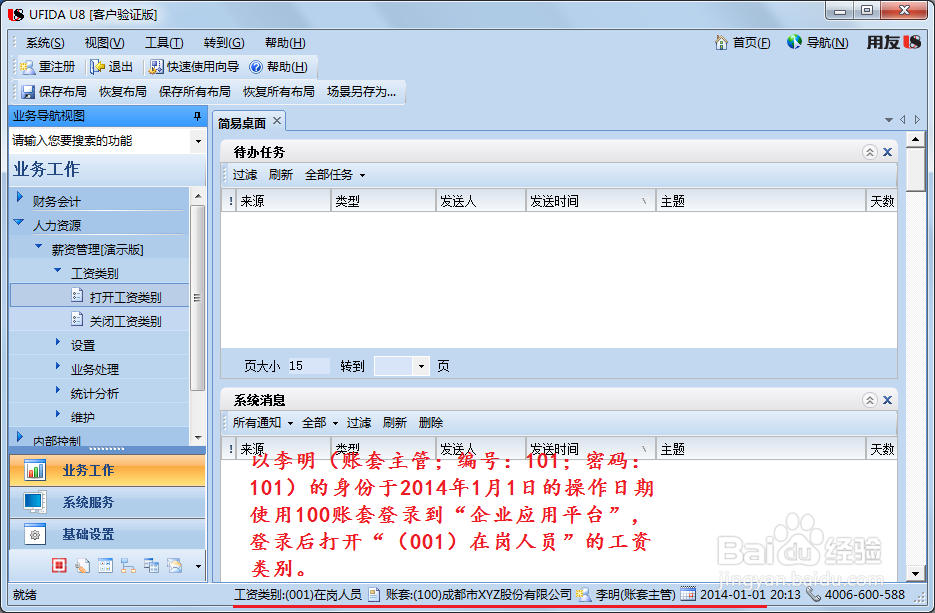 3/13
3/13点击“业务工作”选项卡。如图按“人力资源”→“薪资管理”→“设置”→“工资项目设置”的顺序分别双击各菜单。
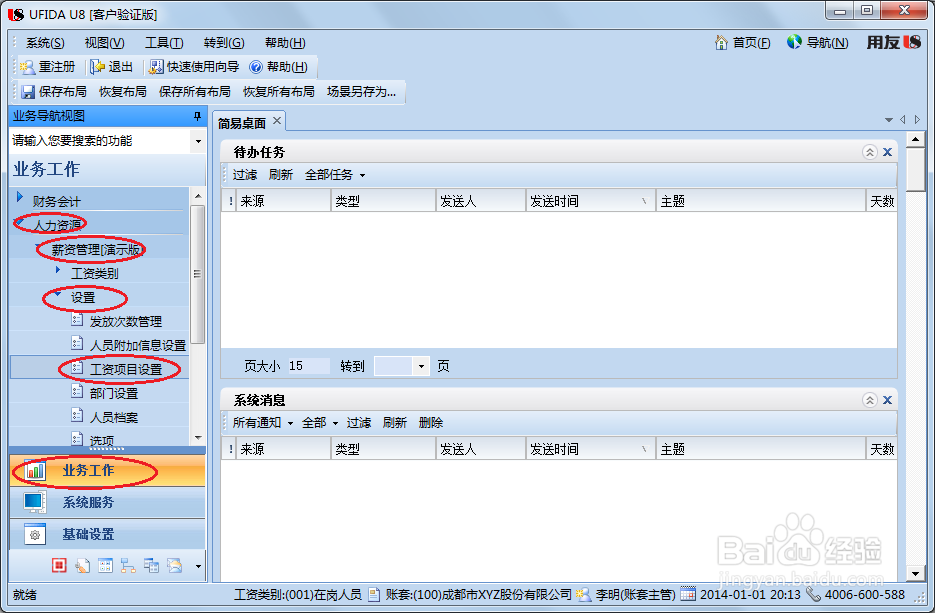 4/13
4/13在弹出的“工资项目设置”窗口中,点击“公式设置”选项卡,进入到公式设置界面。
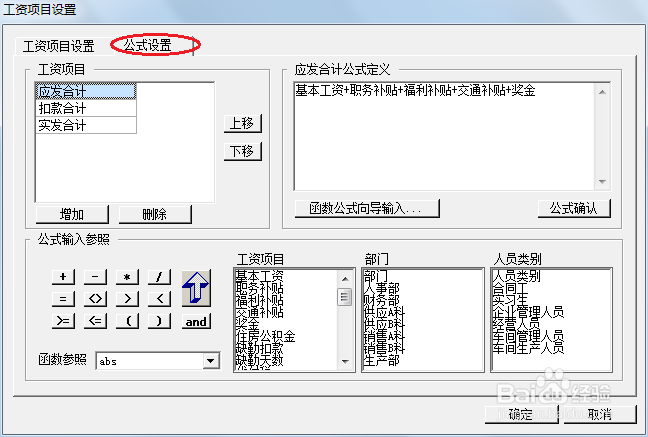 5/13
5/13点击“增加”,在下拉菜单中选择“交通补贴”。然后点击“函数公式向导输入”。
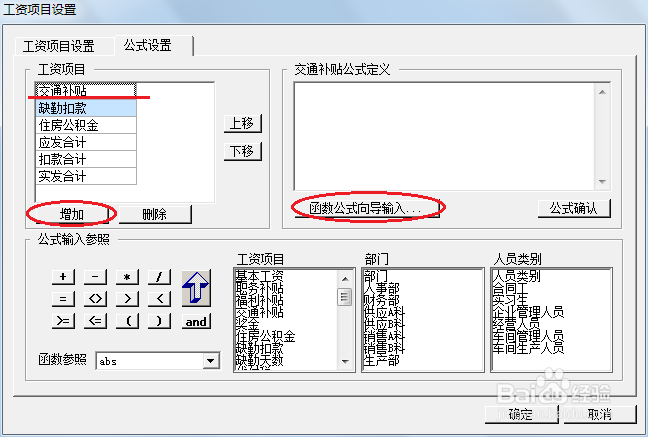 6/13
6/13在弹出的“函数向导——步骤之1”窗口中选择“iff”函数,然后点击“下一步”。
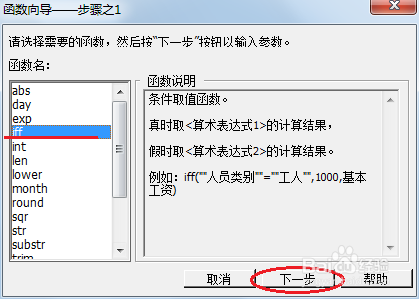 7/13
7/13然后在“函数向导——步骤之2”窗口中点击“逻辑表达式”右侧的参照按钮。
 8/13
8/13在“参照”窗口中的下拉菜单中选择“人员类别”,然后在下方列表中选择“企业经营人员”,如图点击“确定”。
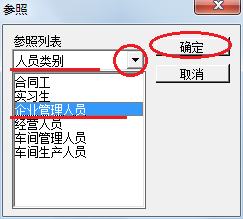 9/13
9/13然后在“算术表达式1”编辑栏中输入“280”。如图点击“完成”。
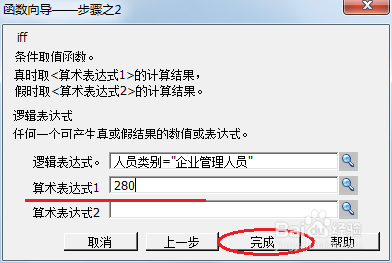 10/13
10/13如图在“工资项目设置”窗口中,将光标定位到如图“,”和“)”中间,再点击“函数公式向导输入”。
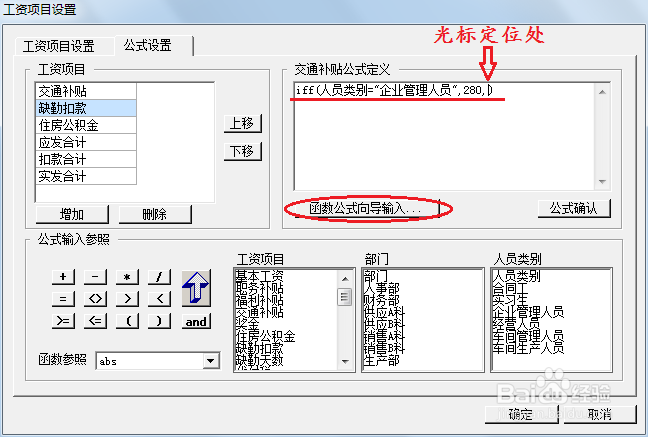 11/13
11/13重复第⑥步至第⑧步的步骤,但是在下方列表中应选择“经营人员”。
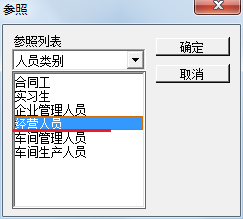 12/13
12/13然后在“算术表达式1”和“算术表达式2”编辑栏中分别输入“280”和“150”。如图后点击“完成”。
 13/13
13/13如图可以在“公式项目设置”窗口中看到设置的“交通补贴”的公式,点击“公式确认”,最后点击“确定”关闭窗口即可。
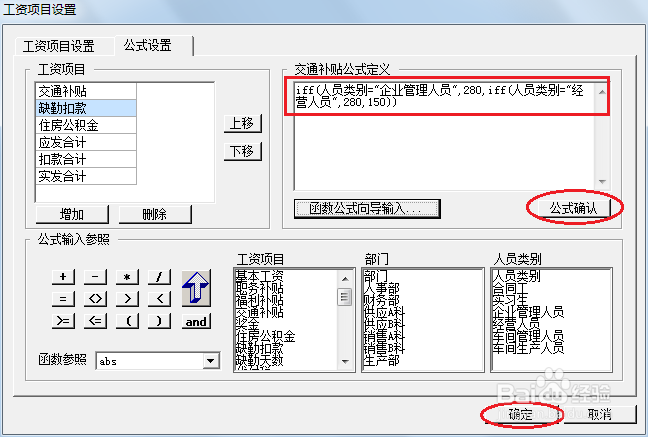 用友函数
用友函数 版权声明:
1、本文系转载,版权归原作者所有,旨在传递信息,不代表看本站的观点和立场。
2、本站仅提供信息发布平台,不承担相关法律责任。
3、若侵犯您的版权或隐私,请联系本站管理员删除。
4、文章链接:http://www.1haoku.cn/art_158764.html
 订阅
订阅